Como visualizar seu site WordPress antes de ir ao ar
Publicados: 2022-07-21Permitir que seu site WordPress seja lançado sem uma prévia completa é um dos maiores erros que você pode cometer. Mesmo os menores descuidos, como erros de ortografia ou pequenas falhas de design, podem ter um grande impacto na experiência do usuário do seu site . Portanto, se você tomar seu tempo e verificar tudo em detalhes, poderá garantir que seu site esteja completamente livre de erros.
Nós da WP Full Care apreciamos totalmente a importância dessa etapa, por isso preparamos um guia detalhado para ajudá-lo a aprender a visualizar seu site antes de publicar. Agora vamos trabalhar!
Dicas simples para ajudá-lo a visualizar seu site WordPress antes de ir ao ar
Existem várias maneiras de visualizar seu site WordPress, bem como seus segmentos separados antes de disponibilizá-lo para seus visitantes. Para este artigo, selecionamos o seguinte:
- Visualize suas páginas e postagens antes de clicar em publicar
- Use o modo Coming Soon para visualizar seu site WordPress antes de ir ao ar
- Visualizar alterações criando um site de teste

Visualize suas páginas e postagens antes de clicar em publicar
Para fornecer uma visualização em tempo real de suas postagens e páginas, o WordPress usa um editor de blocos intuitivo . No entanto, não mostra como uma postagem ou página pode parecer em seu site, com seus cabeçalhos, barras laterais e tudo o mais na página incluído.
Mas o editor de blocos tem um recurso de visualização e permite que você visualize sua postagem ou página simplesmente clicando no botão “ Visualizar ”. Está no canto superior direito da página. No editor de conteúdo, você também poderá ver visualizações para desktop, tablet e celular . Basta selecionar o tipo de dispositivo que deseja verificar e clicar em “ Visualizar na nova guia ”.
Realmente não poderia ficar muito mais simples do que isso e a melhor parte é que o WordPress está ficando cada vez melhor. Confira o que está por vir no WordPress 6.0 e você verá por si mesmo!
Use o modo Coming Soon para visualizar seu site WordPress antes de ir ao ar
Ao trabalhar em um novo site WordPress, é sempre uma boa ideia deixar o site no status “em breve” . Mesmo que seus visitantes possam ver uma página legítima de “em breve” enquanto você ainda poderá acessar a área de administração e trabalhar em seu site em segundo plano . Dessa forma, você pode garantir que seu site tenha uma ótima aparência antes de entrar no ar sem ter que se preocupar que os visitantes vejam algo que você não deseja que eles vejam.
Use o plug-in SeedPro para criar uma página de destino
A melhor maneira de configurar uma página “em breve” é usar o plugin SeedProd. A melhor parte é que, para criar uma landing page, você pode usar a versão gratuita . Depois de instalar e ativar este plugin, basta acessar o SeedProd e clicar em “ Landing Pages ”. Então, tudo o que você precisa fazer é clicar no botão “ Criar uma página em breve ” e pronto.
Depois de fazer isso, você será solicitado pelo plug-in a selecionar um modelo para sua página “em breve” . O SeedProd oferece muitos modelos lindos em breve, projetados especificamente para ajudá-lo a aumentar suas vendas. Depois de selecionar um modelo, você acessará o construtor de páginas que é bastante simples de usar. Como permite edição simples de apontar e clicar e arrastar e soltar novos elementos , é adequado até para iniciantes.

Você pode até adicionar uma página de inscrição à sua lista de e-mail e usá-la para aumentar o entusiasmo de seus visitantes em relação às mudanças que você está preparando para eles. Para fazer isso, alterne para a guia de conteúdo depois de concluir o design da página. Lá, você poderá conectar sua ferramenta de email marketing e expandir sua lista. Você pode até usá-lo para criar entusiasmo em torno do lançamento do seu site e enviar e-mails promocionais para as pessoas que se inscreveram.

Quando terminar de fazer todas as alterações, clique no botão “ Salvar ” e depois em “ Publicar ”. Mas não tenha medo – nada ainda está ativo em seu site. Para fazer isso, você precisará sair do construtor de páginas e voltar para “ Páginas de destino ”. Aqui você pode clicar no controle deslizante abaixo da caixa da página em breve e somente quando você fizer isso, sua página de destino ficará visível para os visitantes do seu site.
Visualizar alterações criando um site de teste
Não é segredo que muitos especialistas em WordPress praticam a criação de sites de teste que permitem testar e visualizar as alterações antes de colocá-las no ar . Um site de teste é basicamente um clone privado ou duplicado do seu site. Você pode usá-lo para testar e visualizar suas modificações em seu servidor ao vivo, mantendo-o oculto de seus visitantes.
Existem muitos plugins do WordPress para ajudá-lo a duplicar seu site. No entanto, apenas os melhores lhe darão a opção de fazer quaisquer alterações que você fizer no site de teste, visíveis instantaneamente em seu site ao vivo com o clique de um botão.
Um dos plugins que permitem que você faça exatamente isso é o Bluehost, que é um dos principais hosts da web do mundo e um provedor de hospedagem oficial do WordPress. E a melhor parte – sites de teste com um clique estão disponíveis para todos os usuários do WordPress nesta empresa . Então, depois de instalar e ativar o plug-in Bluehost em seu site, você estará pronto para criar um site de teste para testar seu site.
Para fazer isso, basta selecionar “ Criar site de teste” em Bluehost » Staging no seu painel de administração do WordPress. O plug-in criará um site de teste para você e tudo o que você precisa fazer é clicar no site de teste para alternar. Agora ficou mais fácil do que nunca fazer alterações em seu site de teste e tê-las refletidas imediatamente na visualização do site ao vivo .
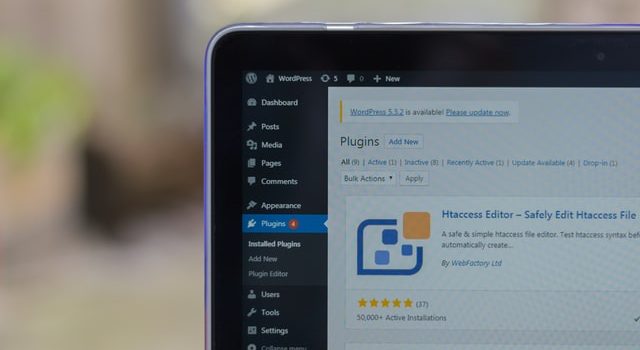
A barra de administração do WordPress exibirá uma mensagem vermelha “ Staging Environment ” para ajudá-lo a distingui-lo do seu site real. Quando estiver satisfeito com todas as alterações, basta clicar no botão “ Implantar todas as alterações ” e pronto!
Para concluir
Esperamos que nosso artigo tenha ajudado você a aprender como visualizar facilmente seu site WordPress antes de ir ao ar. Manter seu site atualizado e em boas condições é um trabalho árduo, mas também é algo que você definitivamente não quer pular. Caso contrário, refletirá rapidamente o número decrescente de visitantes do seu site. Para evitar que isso aconteça, entre em contato com o WordPress pro e deixe seu site nas mãos deles. Você perceberá rapidamente que tomou uma das melhores decisões para o seu negócio!
